WPD-privacydashboard: privacy-instellingen van Windows 10 configureren
Privacy is tegenwoordig het meest besproken en gezochte trefwoord. Terwijl steeds meer gebruikers zich bewust worden van hun online aanwezigheid, krijgt de term privacy steeds meer aandacht. Iedereen is op zoek naar privacy op zijn computer, telefoon of welk ander apparaat dan ook. In dit bericht hebben we een tool besproken waarmee u uw privacy op een Windows 10 - computer kunt behouden. WPD of Windows Privacy Dashboard is een freeware waarmee we uw systeeminstellingen kunnen aanpassen zodat er geen gegevens van uw computer worden verzameld.
WPD-privacydashboard voor Windows 10
Standaard verzamelt Windows meestal enkele gegevens voor diagnostiek en het verbeteren van de gebruikerservaring. Maar sommige gebruikers vinden het niet prettig om hun gebruiksgedrag met iemand te delen. Er zijn een heleboel instellingen die u moet configureren om te voorkomen dat Windows persoonlijke gegevens verzamelt. Wat WPD doet, is dat het al deze instellingen en configuraties op één plek samenbrengt.
WPD maakt het supereenvoudig om de instellingen van uw computer te configureren, zodat uw privacy overal wordt gerespecteerd. Het programma is onderverdeeld in drie verschillende secties, Privacy , Firewall-regels(Firewall Rules) en Apps .
Privacy
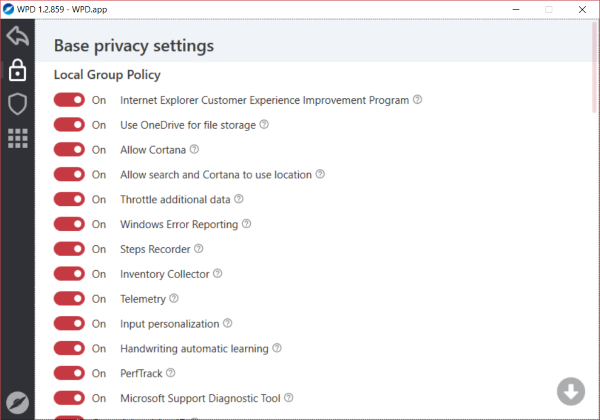
Dit gedeelte bevat de meeste instellingen die het verzamelen van gegevens vanaf uw computer in- of uitschakelen. In het gedeelte Lokaal groepsbeleid(Local Group Policy) kunt u groepsbeleid configureren zodat er geen gegevens worden verzameld. De meeste instellingen staan standaard in de Aan(On) -status; u kunt ze eenvoudig uitschakelen om te stoppen met het verzamelen van gegevens. Sommige instellingen in dit gedeelte zijn onder meer Cortana toestaan(Allow Cortana) , Internet Explorer Customer Experience Improvement Program , Search Companion en PerfTrack . Er zijn nog veel meer instellingen die kunnen worden uitgeschakeld volgens uw vereisten.
De andere secties zijn Scheduler en Services . Met services(Services) kunt u services zoals Connected User Experiences en Telemetry uitschakelen . En met Scheduler kunt u alle geplande taken voor het verzamelen van gegevens stoppen. Er is nog een subsectie die u aanvullende privacy-instellingen biedt. De lijst met instellingen is enorm, en het beste is hoe ze worden uitgelegd in het beschrijvingsveld dat zichtbaar is wanneer u de muisaanwijzer over het vraagteken beweegt.
Firewall-regels
Het programma biedt u drie firewallregels, Spy , Extra en Update. U kunt elk van deze regels selecteren en op de knop Regels kopiëren(Copy Rules) klikken om deze regels op uw computer te activeren. Spy -regel blokkeert Windows Spy/Telemetry . De extra regel blokkeert alle Microsoft(Microsoft) -toepassingen van derden , zoals Skype en OneDrive . En de Update -regel blokkeert Windows Update volledig op uw computer. Firewallregels zijn een geweldige manier om de bestaande firewall van uw computer uit te breiden om meer privacy te bieden en het verzamelen van gegevens te stoppen.
Apps
Dit gedeelte is wat u kan helpen uw computer op te ruimen. Hiermee kunt u standaard Windows Store -applicaties verwijderen die bij uw systeem zijn geïnstalleerd. U kunt eenvoudig één voor één verwijderen of op de knop Alles(Delete All) verwijderen klikken om ze allemaal in één keer te verwijderen. Sommige van de applicaties die kunnen worden verwijderd met behulp van WPD zijn Feedback Hub , Groove Music , Mail and Calendar , Print 3D , enz. U kunt ook enkele van de bewaarde apps verwijderen, zoals Microsoft Store , Xbox Game bar, Microsoft Pay en Store Experience Host .
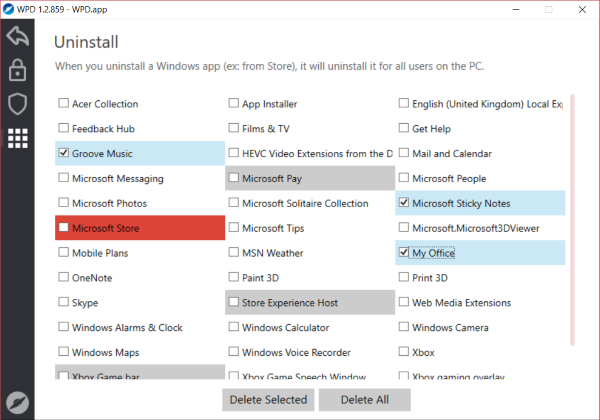
WPD is een geweldig privacydashboard voor Windows 10/8/7 . Het brengt u alle configureerbare opties op één scherm, zodat u niet meerdere stappen hoeft te doorlopen tijdens het configureren van privacy op uw computer.
WPD is volledig gratis en wordt geleverd in een draagbare vormfactor. U kunt het overal uitvoeren en het vereist geen installatie of configuratie. Klik hier(Click here)(Click here) om WPD te downloaden.
Met onze Ultimate Windows Tweaker kun je eenvoudig de privacy- instellingen van Windows 10 en meer aanpassen. (Windows 10) Op het tabblad Privacy kunt u telemetrie(Telemetry) , biometrie(Biometrics) , advertentie-ID(Advertising ID) , Bing -zoekopdracht, Cortana , delen via Windows Update , feedbackverzoeken(Feedback) , wachtwoordonthullingsknop , stappenrecorder(Reveal) , inventarisverzamelaar(Steps Recorder) en applicatietelemetrie (Inventory Collector)uitschakelen(Application Telemetry) . Hier is een lijst met nog meer Windows 10 Privacy Tools & Fixers die u helpen uw privacy te versterken.
Related posts
Microsoft Personal Data Dashboard laat u beslissen hoe uw gegevens worden gebruikt
Microsoft Privacy Dashboard gebruiken
Wat is Tor Network en waarvoor wordt het gebruikt?
Twitter-privacyinstellingen: tips om privacy op Twitter te beschermen en te beveiligen
Tor Browser Review downloaden: bescherm uw privacy en surf veilig op het web
Browser-vingerafdrukken. Browservingerafdrukken uitschakelen
Hoe Off-Facebook-activiteit uitschakelen en beheren?
Is WhatsApp veilig? WhatsApp privacy- en beveiligingsproblemen
Waarom VPN-service of software gebruiken voor beveiliging en privacy?
Ontdek wat Google over u weet
Neem de controle over uw privacy met een van deze browsers of tools
Schakel telemetrie en gegevensverzameling in Windows 10 uit met Taakplanner
SRWare Iron is een veilige, privacybewuste browser voor Windows 10
Nieuwe instellingen voor beveiliging, privacy, extensies en veiligheid in de Chrome-browser
Hoe maak je een anonieme e-mail-ID aan?
Avira Privacy Pal verwijdert digitale sporen en helpt de digitale privacy te behouden
Microsoft OneDrive privacy-instellingen en -beleid uitgelegd
Lijst met beste gratis internetprivacysoftware en -producten voor Windows 11/10
10 beste zoominstellingen voor beveiliging en privacy
Privatezilla helpt u bij het controleren en wijzigen van de privacyinstellingen van Windows 10
